可以将一组 AutoCAD® 块转换为设备样式。转换过程的输出是包含设备样式的图形(DWG 文件)。
通常,在两个上下文中的一个上下文中使用该过程。在第一个上下文中,您希望使用现有块库中的块创建设备样式。在该过程中,您需要创建包含用于创建设备样式的样式设置的设备转换脚本(自定义内容文件或 CCF 文件)。
在第二个上下文中,您已将一组现有设备样式转换为其各自的构件,自定义了构件,因此现在希望根据自定义创建新的设备样式。在此例中,您已拥有转换脚本,可以自定义和重新使用该脚本。
不管上下文,您仅使用某一脚本来生成包含设备样式的一个图形。例如,使用某一脚本生成包含插座自定义样式的一个图形。
将一组块转换为设备样式
- 请依次单击



 .
.
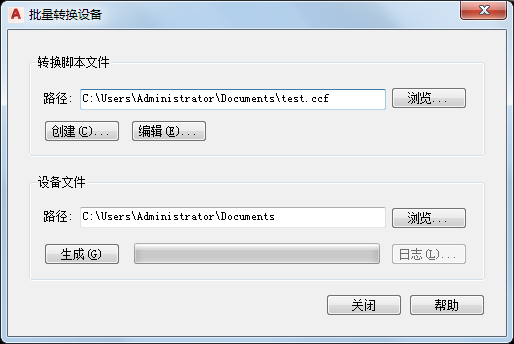
- 在“批量转换设备”对话框中的“转换脚本文件”下,为“路径”指定用于将块转为设备样式的设备转换脚本(CCF 文件)。
该转换脚本包含要使用的设备样式设置,此外对于包含用于样式视图的 AutoCAD® 块的图形,还包含对这些图形的参照。
如果希望... 则… 创建脚本 单击“创建”,然后使用“设备转换脚本”对话框创建脚本。有关详细信息,请参见“创建设备转换脚本”。 使用现有脚本,例如,从将现有设备样式转换为块中生成的脚本自定义版。 单击“浏览”,选择该脚本,单击“打开”。 注: 若要在使用该脚本之前对其进行修改,请单击“编辑”,然后使用“编辑设备脚本”对话框修改该对话框。有关详细信息,请参见“修改设备转换脚本”。 - 对于“设备文件”,单击“浏览”,然后指定图形(DWG 文件)以包含新设备样式:
如果希望... 则… 创建图形 在“选择文件”对话框中,指定新图形的位置,输入名称,然后单击“保存”。 覆盖现有图形的内容 在“选择文件”对话框中,选择图形,单击“保存”,然后单击“是”确认图形内容可以被覆盖。 - 单击“生成”。
软件将使用来自参照图形的转换脚本和块定义创建设备样式。
注意: 如果需要对新设备样式进行几项修改,请修改转换脚本并重复该转换过程以应用修改。如果使用样式管理器进行修改,则在随后重复转换过程时会覆盖这些修改。 - 如果在该过程中出现错误,请单击“日志”查看它们。否则,请单击“关闭”。